文章詳情頁
蘋果筆記本安裝Win11教程 蘋果筆記本怎么安裝Win11系統(tǒng)
瀏覽:128日期:2022-06-17 10:39:11
當win11預覽版出現(xiàn)的時候,有很多的mac用戶也想體驗一下win11系統(tǒng),但是沒有win11的鏡像包跟無法跳過tpm的原因來安裝。那么在蘋果筆記本安裝win11需要怎么操作呢,接下來跟小編一起看看蘋果電腦安裝win11系統(tǒng)教程吧。
在蘋果筆記本安裝win11如何操作:
1.首先我們需要安裝好的Win10系統(tǒng)。下載一個最新版支持M1電腦的Parallels Desktop 16虛擬機,接著將win11壓縮包解壓到桌面中。
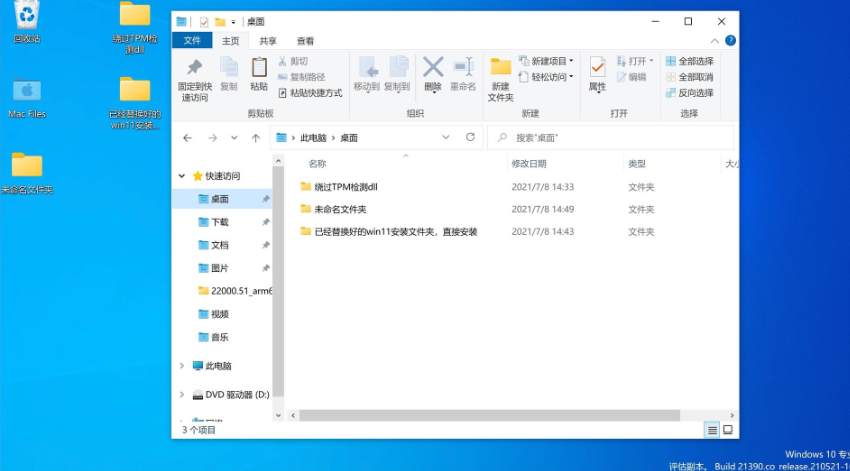
2.接著打開下載好的win10系統(tǒng),然后將win11系統(tǒng)復制進c盤中。
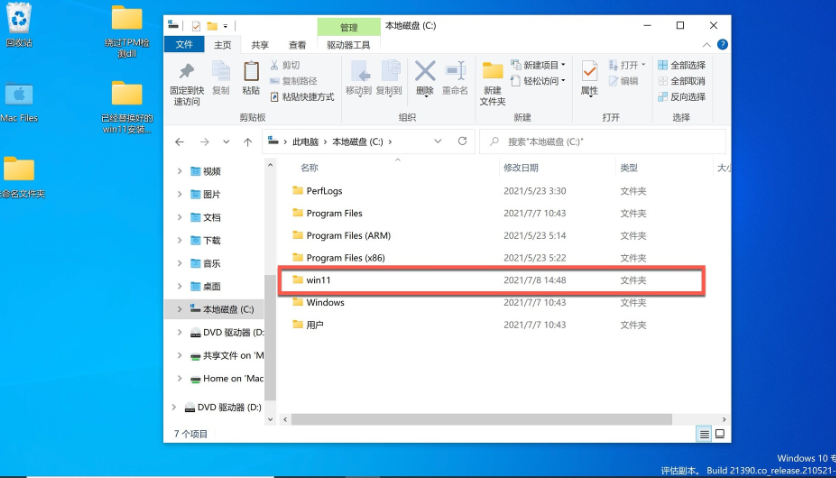
3.然后我們點擊打開win11文件夾,雙擊setup開始安裝。
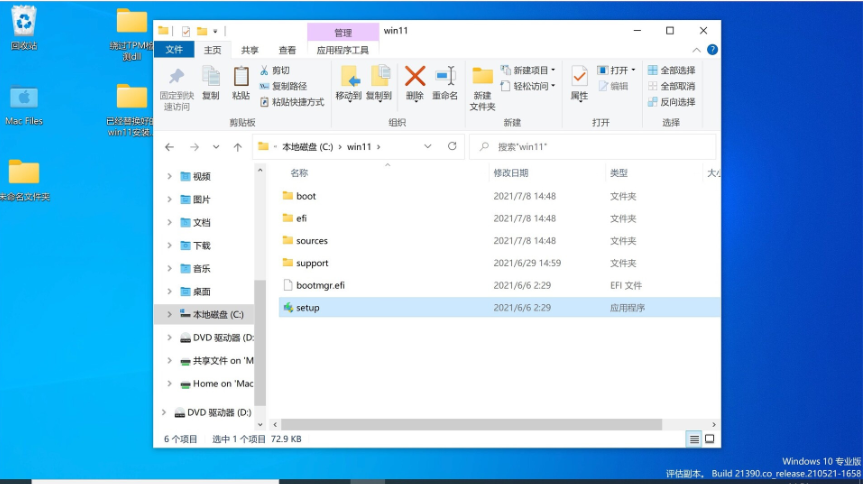
4.彈出win11安裝頁面,點擊下一頁即可。
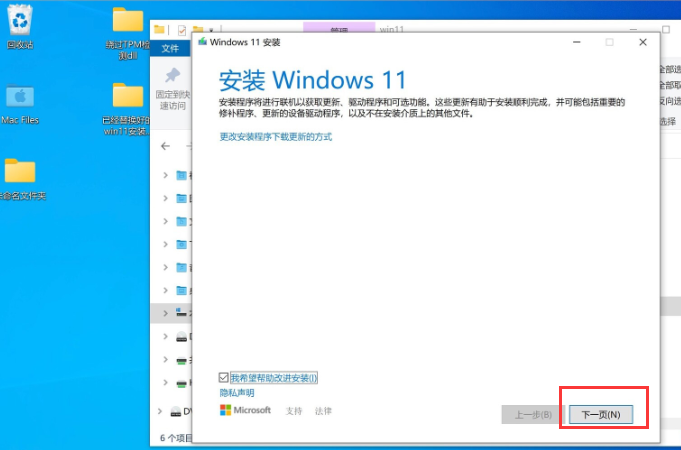
5.我們點擊接受聲明和許可條款。
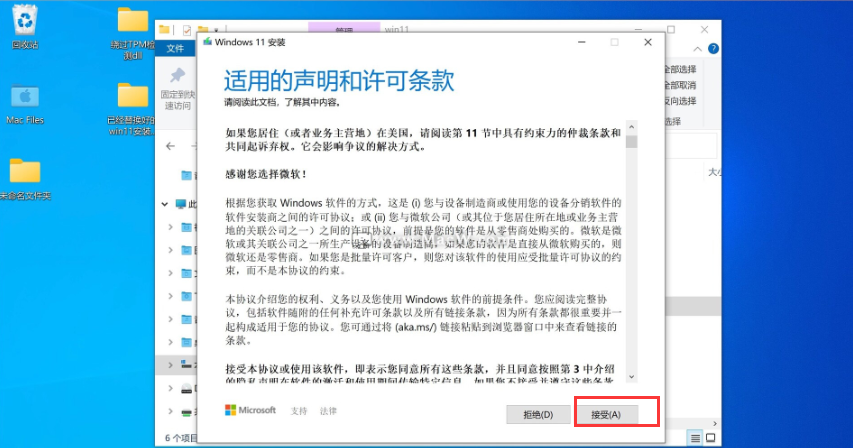
6.系統(tǒng)會開始自動檢測更新,我們耐心等待即可。
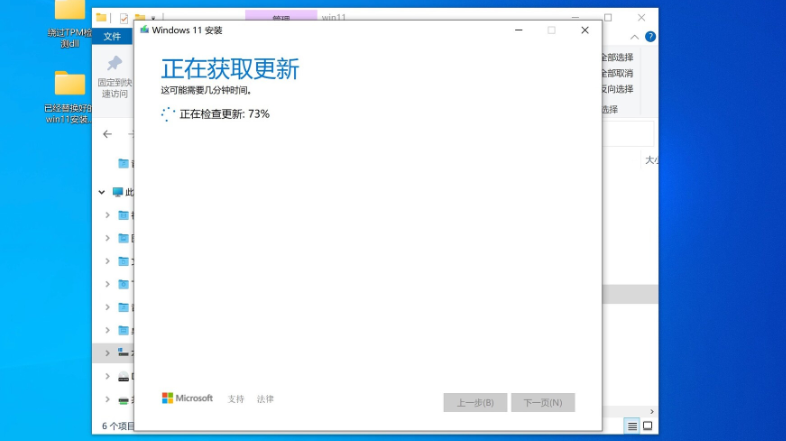
7.準備就緒之后,點擊“安裝”就可以了。
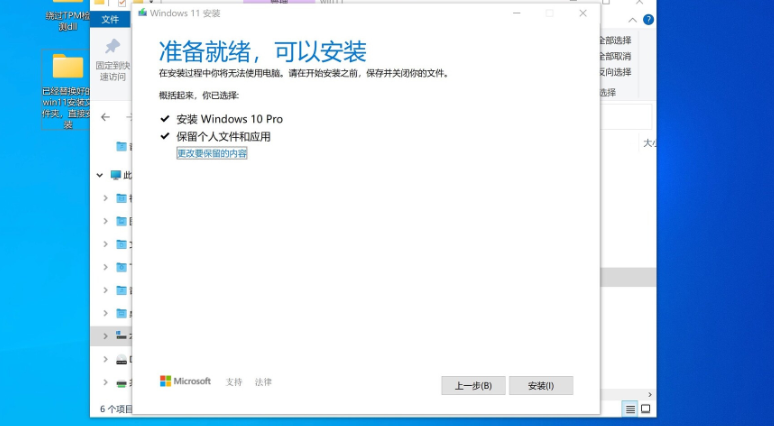
8.正在安裝win11系統(tǒng),等待系統(tǒng)自動安裝完成。

9.多次重啟后,進入Win11系統(tǒng),電腦會自動更新Parallels Tools,等待一分鐘即可。

10.當安裝完成,點擊重啟啟動按鈕。

11.重啟后,win11安裝完成,我們就可以在蘋果電腦上使用win11系統(tǒng)啦。
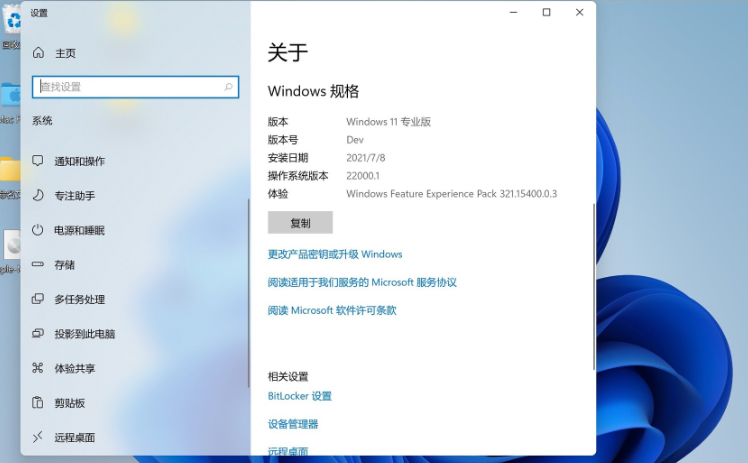
以上就是在蘋果電腦安裝win11的內容,希望能夠幫助到大家。
標簽:
Windows系統(tǒng)
win11
相關文章:
1. 偷天換日注冊表里玩隱藏2. 用注冊表關閉U盤autorun功能禁止U盤自動播放3. 啟動Autodesk Desktop Licensing Service時出現(xiàn)錯誤1067:進程意外終止怎么辦4. 如何在電腦PC上啟動Windows11和Linux雙系統(tǒng)5. CentOS7.3怎么安裝?使用DVD ISO鏡像安裝CentOS7.3的方法6. Win10重裝系統(tǒng)的時候提示Error 1962應該怎么辦?7. 微軟 Win11 首個 Canary 預覽版 25314 推送 附更新內容和升級方法8. Win10系統(tǒng)卡頓怎么辦?Win10系統(tǒng)卡頓解決方法9. 電腦休眠后自動斷網是什么原因 Win10電腦休眠后斷網解決方法10. Win10筆記本電腦怎么禁用自帶的觸摸板?
排行榜

 網公網安備
網公網安備